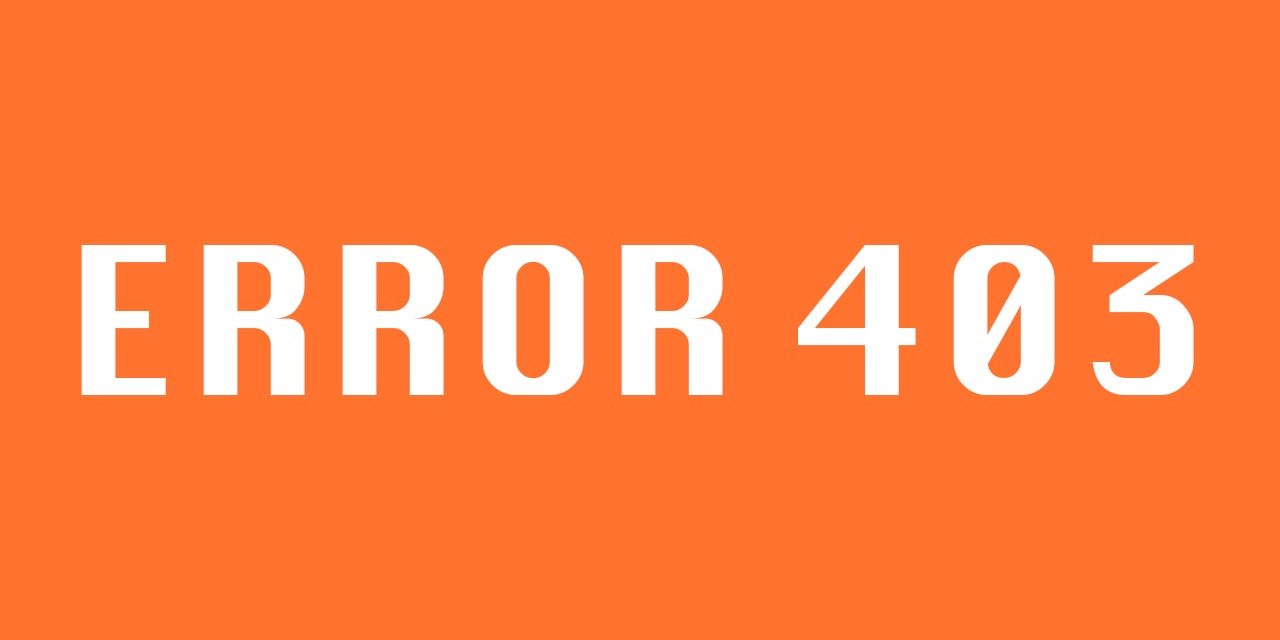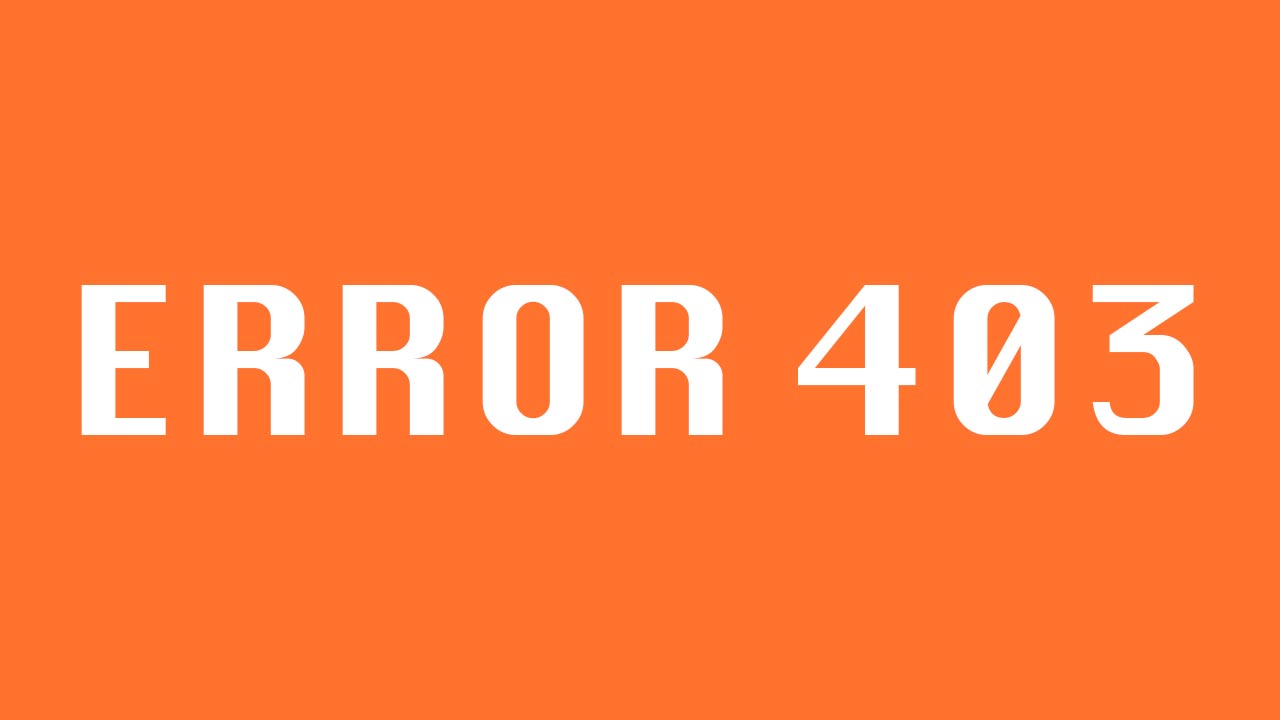
El Error HTTP 403, más conocido como Forbidden, es uno de los errores más comunes no solo de Internet, sino también de programas y aplicaciones tales como aTube Catcher. La solución, como suele ocurrir con otros errores similares, depende íntegramente de si somos usuarios o administradores de la página web. Sea cual sea nuestro caso, en esta ocasión veremos el origen del citado error y su posible solución a través de varios métodos para solventar el Error 403 en nuestro navegador Chrome, Firefox o Edge.
Qué es el Error 403 Forbidden

El Error 403, al igual que el Error 401, se trata de un error de tipo HTTP cuyo origen tiene que ver con la falta de permisos a un determinado archivo o carpeta. Es decir, una determinada página no muestra su contenido debido a que el servidor está protegiendo el archivo de la página en cuestión a través de unos permisos restrictivos.
Generalmente dicho error suele proceder de la parte del cliente, y su solución, a diferencia de los errores de tipo 500, no nos llevará más de cinco minutos, aunque nuevamente esto depende de si somos simples navegantes o la web en cuestión es de nuestra autoría. Tampoco es descartable que servidor de la web genere el error de tipo 400, si bien esto no suele ser lo más común.
Causas del Error 403
Las causas de este error pueden ser variadas. Generalmente, las causas más comunes de este suelen estar relacionadas con lo siguiente:
- URL mal escrita (por ejemplo, www.tuexperto.com/whatspp/ en vez de www.tuexperto.com/whataspp/)
- Permisos del archivo htaccess incorrectos
- El navegador no está enviando los datos correctos, bien porque estos son antiguos (caché o cookies desactualizadas) o porque la página ya no existe
- Plugins incompatibles si contamos con WordPress como CMS
Solución al Error 403 si somos navegantes
Si somos somos navegantes y el error en cuestión aparece en páginas como Google Drive, Agencia Tributaria (Hacienda) o aTube Catcher, lo único que podemos hacer será verificar si la URL es correcta y limpiar los datos de navegación del navegador en cuestión. En el caso de Google Chrome, podemos limpiar la caché y las cookies pulsando sobre los tres puntos de Opciones en la parte superior derecha, pulsando en Más herramientas y seleccionando Borrar datos de navegación.
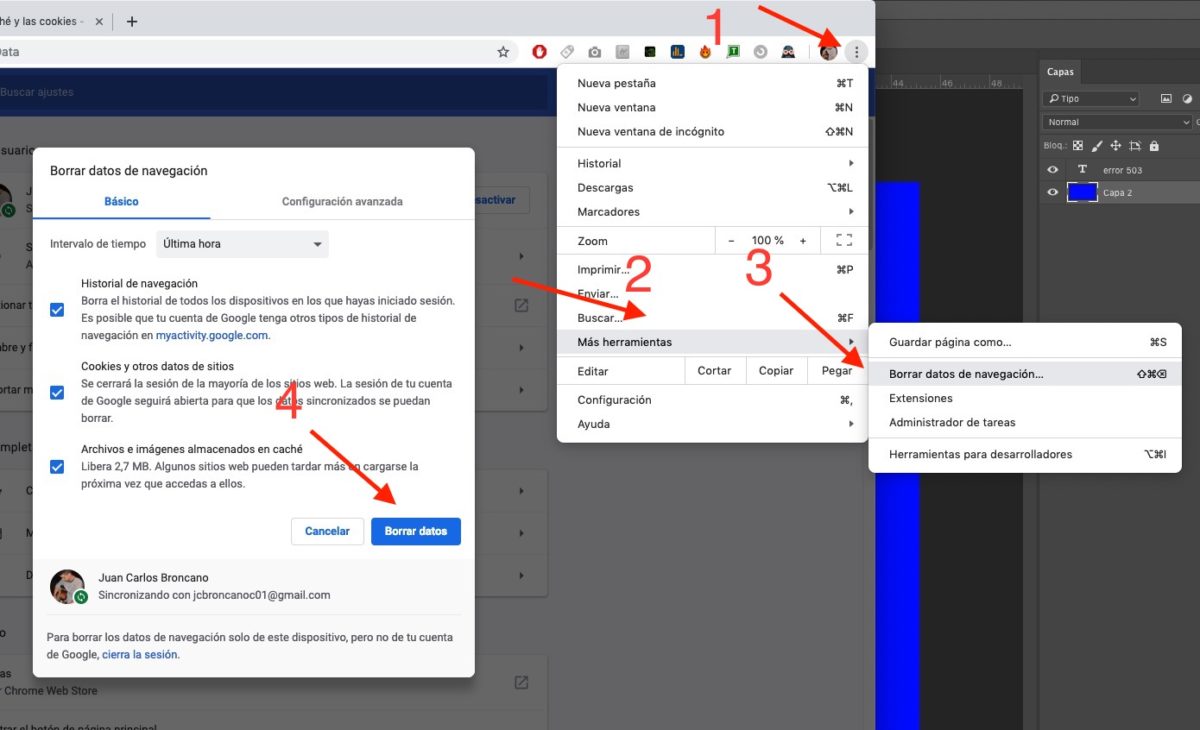
Finalmente le daremos a Borrar datos para eliminar tanto la caché como las cookies de navegador. Tras reiniciar el navegador, volveremos a acceder a la página en cuestión. Este mismo proceso es similar en otros navegadores como Mozilla Firefox o Microsoft Edge.
Si el error persiste después de borrar la caché y las cookies, entonces se trata de un error de la página web que no podremos solucionar a menos que seamos los propietarios de la misma.
Solución al Error HTTP 403 si somos propietarios de la web
En el caso de que seamos los propietarios de la página, las posibles soluciones dependen íntegramente del origen del problema. La facilidad de resolución, al igual que en otros errores similar, dependerá de nuestros conocimientos de gestión de páginas web y el CMS que usemos.
Revisar los permisos de los archivos y las carpetas (WordPress)
El primer paso que deberemos seguir será revisar los permisos de la carpeta public_html en el caso de que contemos con WordPress. Dicha carpeta es accesible a través de algún programa de intercambio FTP (por ejemplo, FileZilla), y su ubicación suele situarse en la raíz del servidor, tal y como podemos ver en la imagen inferior. Antes de acceder tendremos que obtener la dirección IP y la contraseña de nuestro servidor, las cuales suelen indicarse en la web de nuestro hosting (1and1, one.com, hostinger…).
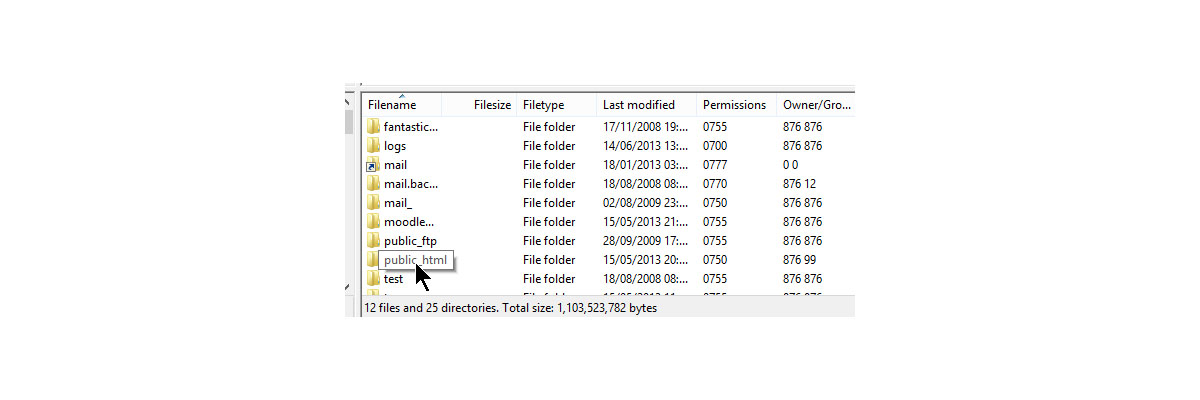
Una vez localizada la carpeta en cuestión, haremos click derecho sobre la misma y pulsaremos sobre Permisos de archivos. Para corregir el error en cuestión, tendremos que suministrar los siguientes permisos a los archivos y las carpetas y subdirectorios:
- Carpetas, directorios y subdirectorios: 755
- Resto de archivos: 644
Para ello, escribiremos el permiso correspondiente en el recuadro de Valor numérico y guardaremos el valor en cada tipo de elemento.
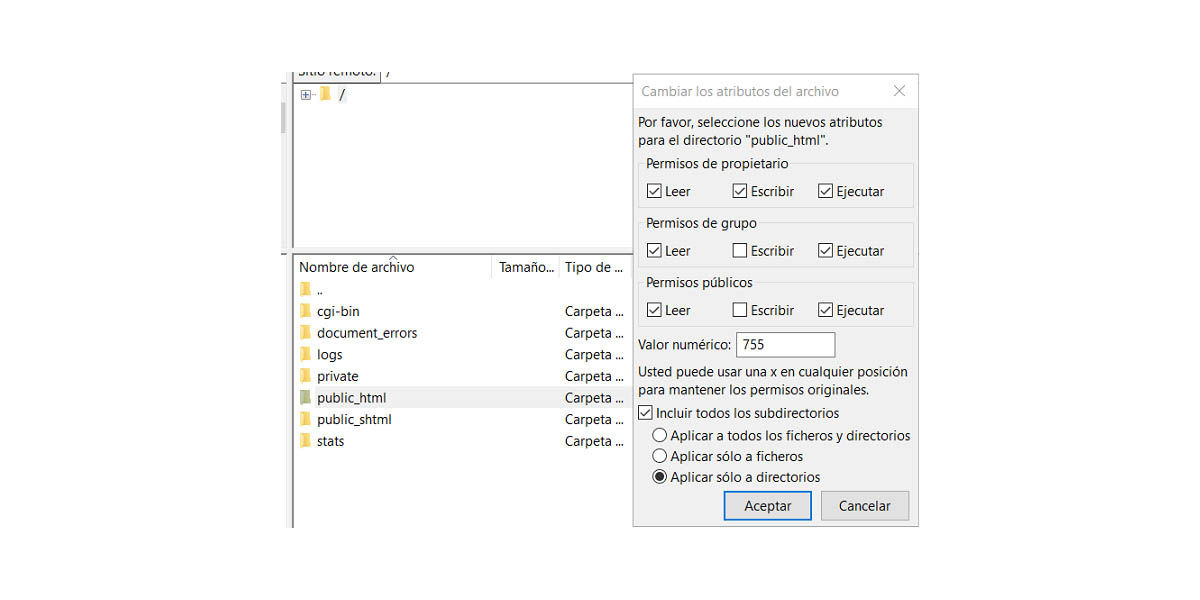
En el caso del permiso 755, marcaremos la casilla de Aplicar solo a directorios y le daremos a Guardar.
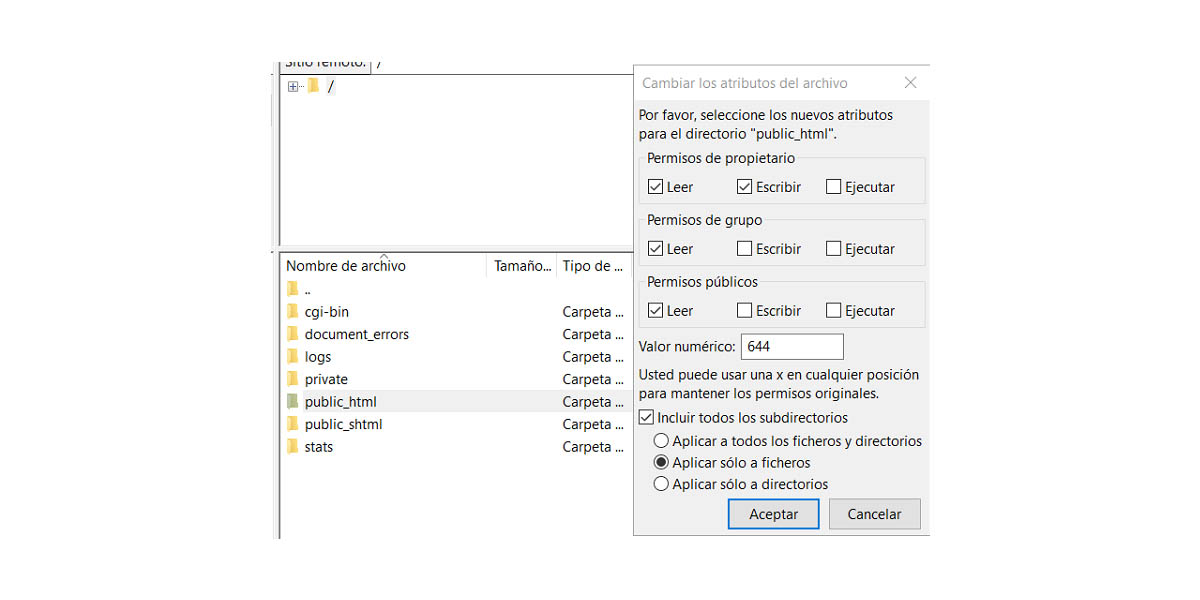
Para el resto de archivos, haremos nuevamente click derecho sobre la carpeta public_html y marcaremos el permiso 644 y la casilla Aplicar solo a ficheros.
Restablecer el archivo htaccess
La segunda posible causa del error en cuestión puede deberse al archivo htaccess, el cual se encarga de gestionar todos los permisos de las páginas de la web, entre otras cosas. Podemos acceder a este bien desde las opciones del panel de nuestro hosting (por ejemplo one.com, hostinger…) o través de programas FTP. En este caso, suele situarse en la carpeta public_html anterior o en la raíz del servidor, como se puede apreciar en la imagen de abajo.
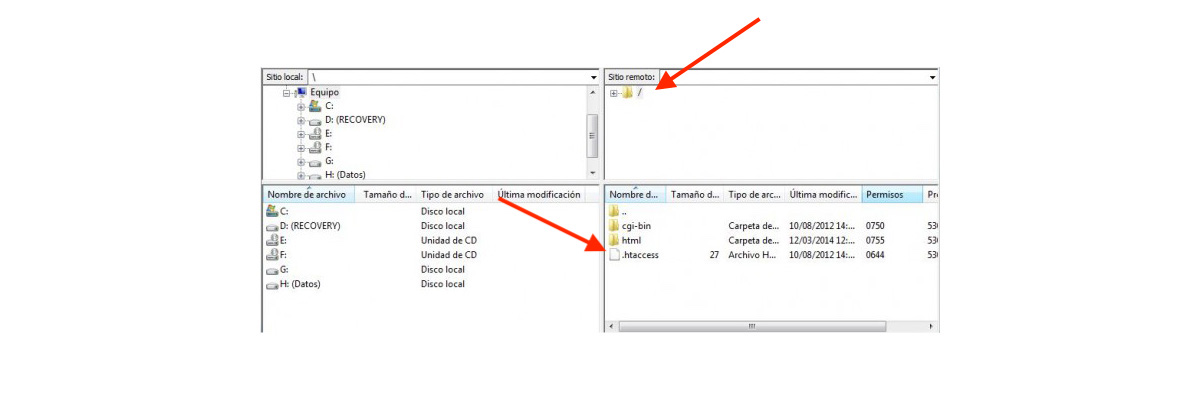
Cuando lo hayamos localizado, copiaremos el archivo en nuestro ordenador a modo de copia de seguridad y lo borraremos. Si el error ha sido solucionado, podemos volver a generar un archivo htaccess a través de la opción de Enlaces permanentes dentro de los Ajustes de WordPress.
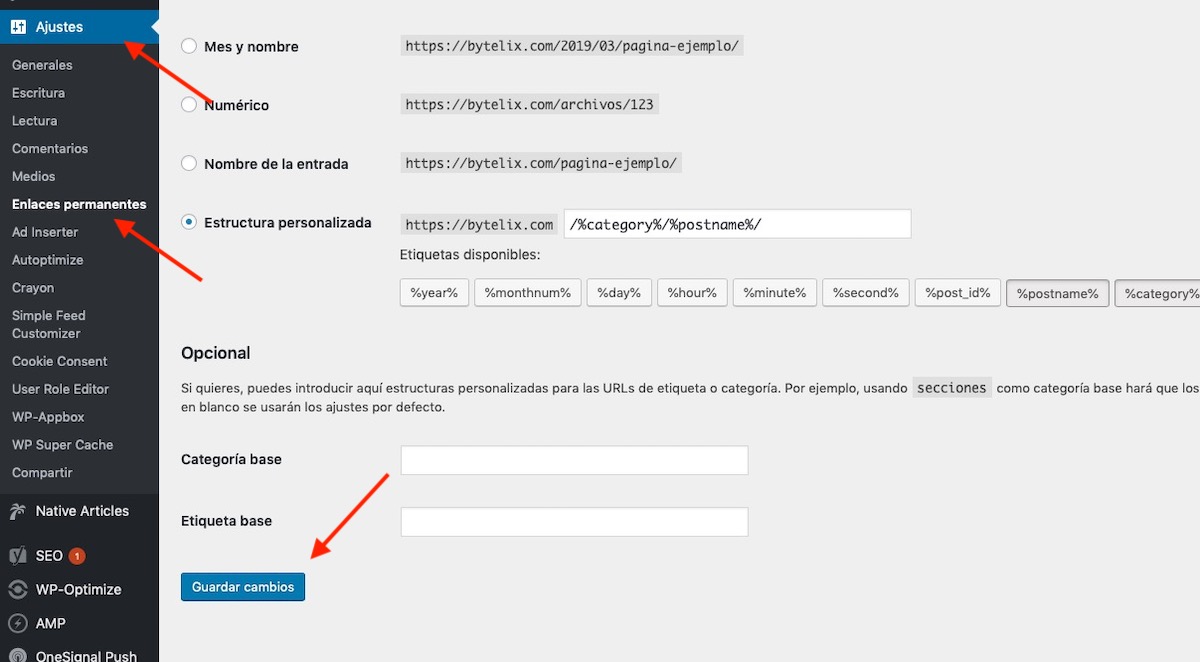
Tan solo tendremos que pulsar sobre la opción en cuestión y darle a Guardar cambios sin realizar ningún cambio para que WordPress genere un archivo htaccess limpio y libre de errores 403.
Revisar los plugins que hayamos instalado últimamente
Sea en WordPress o Prestashop, el Error 403 puede tener su origen en un plugin que hayamos instalado recientemente. A menudo los plugins relacionados con la seguridad de la web (por ejemplo, plugins que cambian la dirección de la URL de acceso al panel de administración) suelen generar errores de tipo 400.
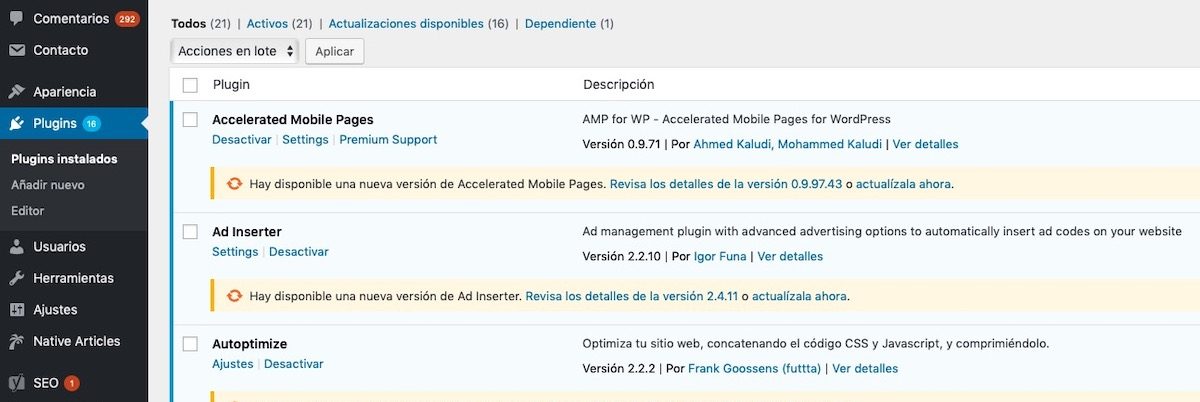
Lo mejor para comprobar si se trata de un plugin es ir desactivando cada uno de los plugins de nuestra web uno a uno y comprobar si la página en cuestión sigue mostrando el error. En el caso de WordPress, podemos acceder a la lista completa en el apartado de Plugins; concretamente en la opción de Plugins instalados.
Para desactivarlos, tan solo tendremos que pulsar sobre la opción de Desactivar. Acto seguido, comprobaremos si el error persiste.
Otros errores identificados por Tuexperto.com
- Error 401 Authorization Required
- Error HTTP 500
- Error 503 Service Temporaliry Unavailable
- Error 502 Bad Gateway
- Error 404 Page Not Found